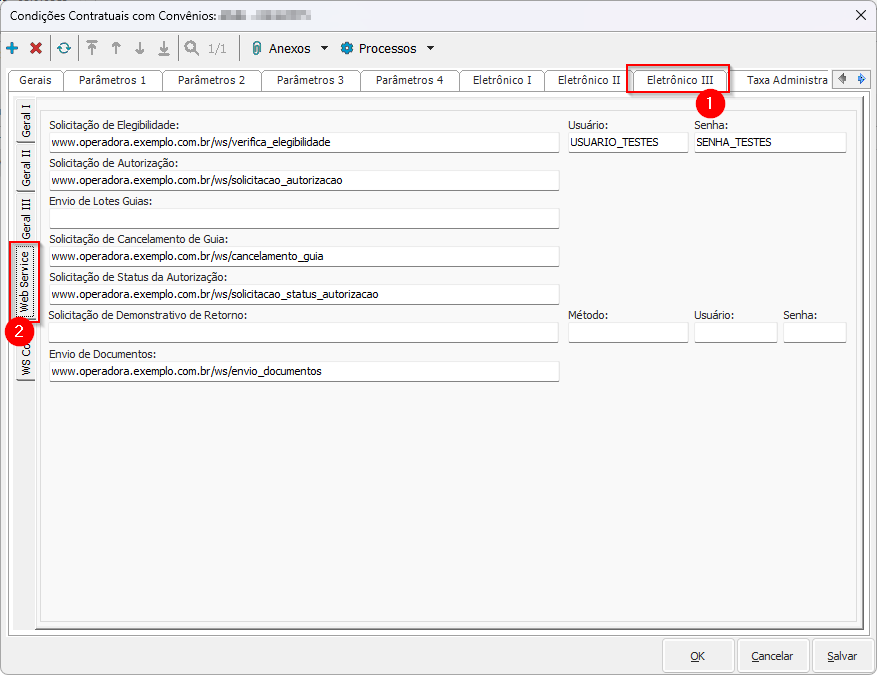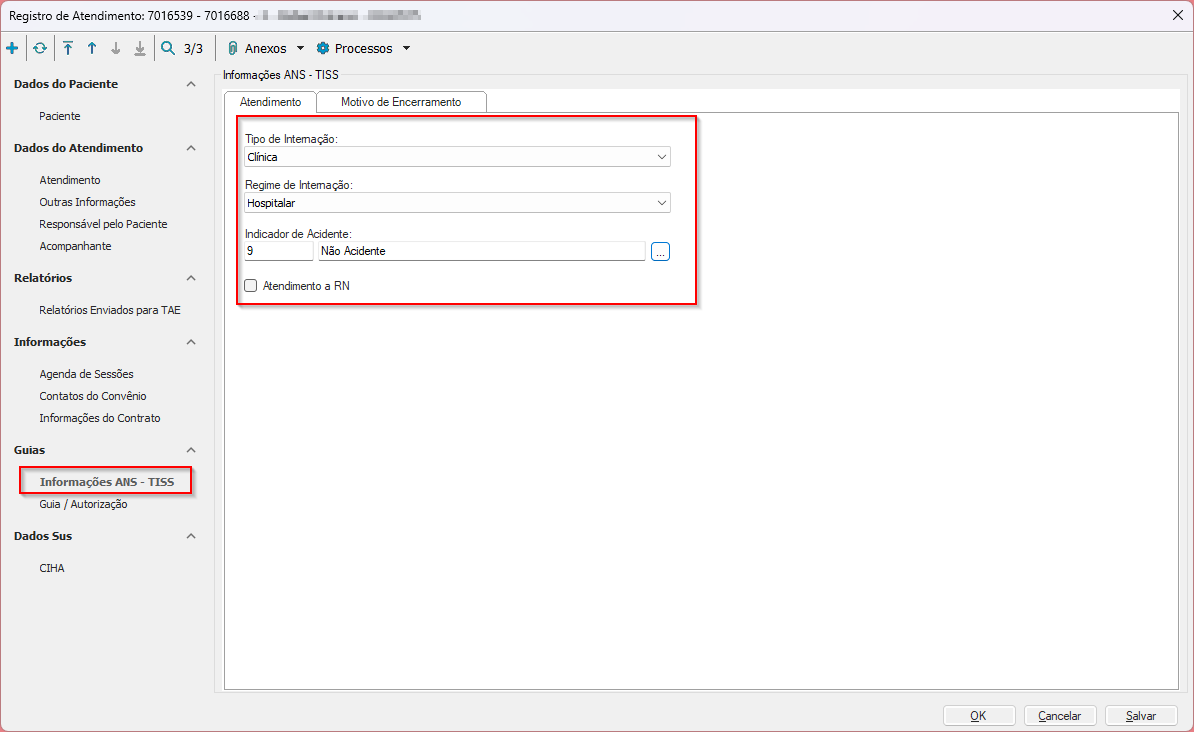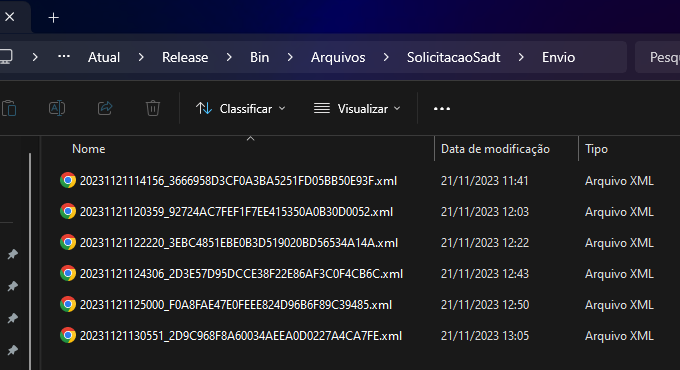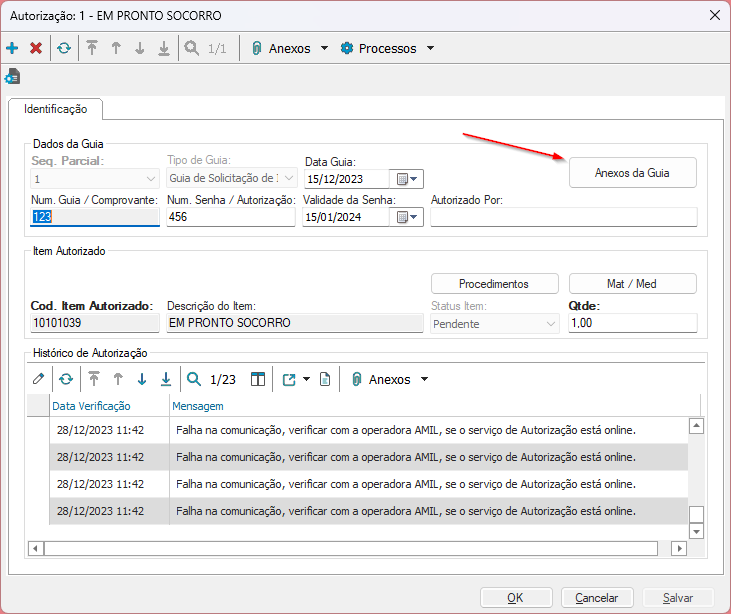CONTEÚDO
- Visão Geral
- Configurações
- Processos
- Envio de Documentos
- Arquivos XML
- Histórico de Autorização
- Anexos da Guia
01. VISÃO GERAL
Quando um paciente que possui convênio está sendo atendido, o hospital precisa entrar em contato com a operadora de saúde para consultar se o paciente está ativo, informar o procedimento executado, verificar se o mesmo é atendido pela operadora, entre outras situações.
Atualmente o sistema utiliza 5 serviços de comunicação com a operadora, que são:
- Solicitação de Elegibilidade
Verifica com a operadora se o paciente está ativo, em dia, etc... - Solicitação de Autorização
Verifica com a operadora se a mesma cobre determinado procedimento. - Solicitação de Cancelamento da Guia
Solicita a operadora que determinada guia de solicitação de autorização seja cancelada. - Solicitação de Status de Autorização
Determinados procedimentos não tem uma resposta imediata (autorizando ou não), ficando com status "Em análise".
Com isso é necessário utilizar este serviço para consultar se o item em análise já foi autorizado. - Envio de documentos
Envia documentos complementares referente a guia, para justificar determinado procedimento por exemplo.
- Solicitação de Elegibilidade
02. CONFIGURAÇÕES
Para que seja feita a comunicação com as operadoras de saúde, é necessário efetuar algumas configurações.
Acessar Cadastros > Faturamento > Condições Contratuais > editar o contrato do convênio.
Na tela de configurações, configurar a versão da TISS em Eletrônicos III > Geral I > TISS > Versão dos arquivos XML.
Ainda na aba Eletrônicos III, na aba Web Services, configurar as URLs de comunicação com o web service da operadora, e usuário e senha.
Na aba WS Config há algumas configurações adicionais, como o prefixo das tags do XML, e qual informação do prestador será utilizada, como seu código na operadora ou CNPJ.
03. PROCESSOS
Para a utilização dos processos de comunicação com a operadora, é necessário gerar um atendimento.
Acessar Atendimento > Recepção > Registro de Atendimento.
Para verificar a elegibilidade, deve-se acessar a aba Atendimento e preencher o código do usuário no convênio e a validae da carteira, e clicar no botão de verificação (ao lado do campo de código do usuário no convênio) ou ao sair do campo código do usuário no convênio ou ao salvar o atendimento.
Os demais processos ficam na aba Guia/Autorização, mas antes pode ser necessário informar os campos da aba Informações ANS - TISS
Em Guia/Autorização deve-se lançar uma guia, e depois disso, selecionar a mesma e clicar em processos.
Os processos somente ficam visíveis se as configurações mencionadas forem efetuadas corretamente, e de acordo com o status da guia.
Por exemplo, se a guia foi criada e ainda não enviada, podemos visualizar o processo de Solicitação Autorização.
Se a guia já foi autorizada, poderemos visualizar o processo de Envio Documentos.
Se a guia ficou com status "Em Análise", poderemos visualizar o processo Solicitar Status Autorização.
Envio de Documentos
Um destaque para o processo de envio de documentos, pois este é o único processo até o momento que possui janela para interação.
Neste processo deve-se informar um ou mais arquivos, e se desejar uma observação para o mesmo.
Os formatos de arquivos permitidos no momento são JPG, JPEG, PNG, TIFF e PDF.
04. ARQUIVOS XML
Atenção!
A partir da release na 12.1.2402 a configuração onde os arquivos XML são salvos mudou e os parâmetros onde eram informados os caminhos dos arquivos XML da TISS foram descontinuados, para saber mais sobre as mudanças, consultar nossa FAQ
Para cada processo da TISS, teremos uma pasta com os contendo os arquivos XMLs.
Se dentro daquele processo houver um envio e retorno, novas pastas serão criadas para organizar os arquivos.
05. HISTÓRICO DE AUTORIZAÇÃO
Os processos executados podem gerar algum log, contendo informações ou justificativas, como o motivo de determinado procedimento não ser autorizado, ou falha na comunicação com a operadora.
O mesmo pode ser visualizado editando algum registro das tela de guias.
06. ANEXOS DA GUIA
Ao utilizar o processo de envio de documentos, os arquivos enviados são salvos no sistema como anexos da guia.
Estes documentos podem ser visualizados na tela do item da guia e clicando no botão "Anexos da Guia".
Nesta tela é possível clicar no botão "Visualizar" (destacado na grid com a cor azul), que abrirá o arquivo no visualizador padrão do windows.
Também é possível clica no botão excluir, para excluir este arquivo somente no sistema, sem efetuar qualquer comunicação com a operadora.
Este botão fica destacado em verde ou vermelho de acordo com o status do documento, onde:
- Se verde é porque o mesmo não foi enviado para a operadora, assim considerando que é um arquivo ainda sem validade com a operadora.
- Se vermelho, o arquivo já foi enviado para a operadora, e nesse caso não é recomendável excluir o arquivo.
No rodapé da tela há uma legenda explicando esta situação.
Caso o usuário tente excluir um item enviado para a operadora, exibirá uma mensagem de confirmação.